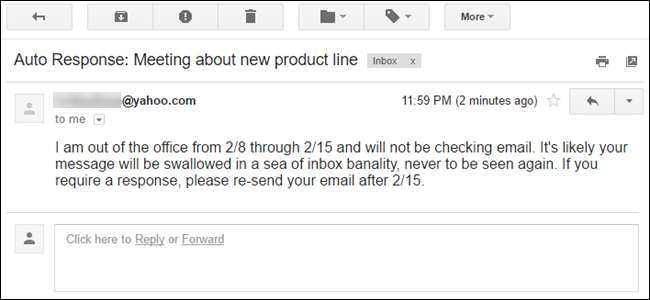
หากคุณกำลังจะไปพักร้อน (หรือแค่วางแผนที่จะอยู่บ้านและเพิกเฉยต่อทุกคน) คุณอาจต้องการบอกให้คนอื่นรู้ว่าคุณจะไม่อ่านหรือตอบอีเมลในช่วงเวลานั้น
บริการอีเมลส่วนใหญ่มีวิธีการตอบกลับโดยอัตโนมัติเมื่อไม่อยู่ที่สำนักงานให้กับทุกคนที่ส่งอีเมลถึงคุณในช่วงเวลาที่คุณระบุ วิธีตั้งค่าคุณสมบัติตอบกลับอัตโนมัติใน Yahoo Mail มีดังนี้
ที่เกี่ยวข้อง: วิธีสลับระหว่าง Yahoo Mail เวอร์ชันเต็มและเวอร์ชันพื้นฐาน
ในการเริ่มต้นให้เปิดเบราว์เซอร์ที่คุณชื่นชอบและเข้าสู่ระบบบัญชี Yahoo Mail ของคุณ มี Yahoo Mail สองเวอร์ชัน : ฟีเจอร์เต็มเวอร์ชันใหม่กว่าและเวอร์ชันพื้นฐาน หากคุณใช้เวอร์ชันใหม่กว่าให้วางเมาส์เหนือไอคอนรูปเฟืองที่มุมขวาบนของหน้าต่างเบราว์เซอร์แล้วคลิก "การตั้งค่า" ในเมนูป๊อปอัป

ใน Yahoo Mail เวอร์ชันพื้นฐานให้เลือก“ ตัวเลือก” จากเมนูแบบเลื่อนลงที่มุมขวาบนของหน้าต่างเบราว์เซอร์แล้วคลิกปุ่ม“ ไป”

รายการตัวเลือกทางด้านซ้ายของหน้าจอการตั้งค่า (เวอร์ชันใหม่กว่า) หรือหน้าจอแท็บตัวเลือก (เวอร์ชันพื้นฐาน) จะแตกต่างกันเล็กน้อย แต่ทั้งสองเวอร์ชันมีตัวเลือก "การตอบกลับวันหยุด" คลิกที่ตัวเลือกนั้น
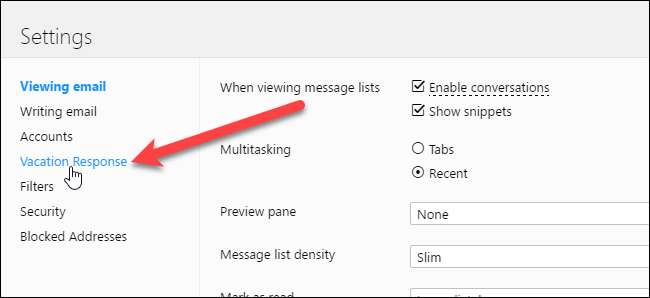
หน้าจอการตอบกลับวันหยุดจะเหมือนกันสำหรับ Yahoo Mail ทั้งสองเวอร์ชัน หากต้องการเปิดการตอบกลับอัตโนมัติให้เลือกช่อง“ เปิดใช้งานการตอบกลับอัตโนมัติในช่วงวันที่เหล่านี้ (รวม)”
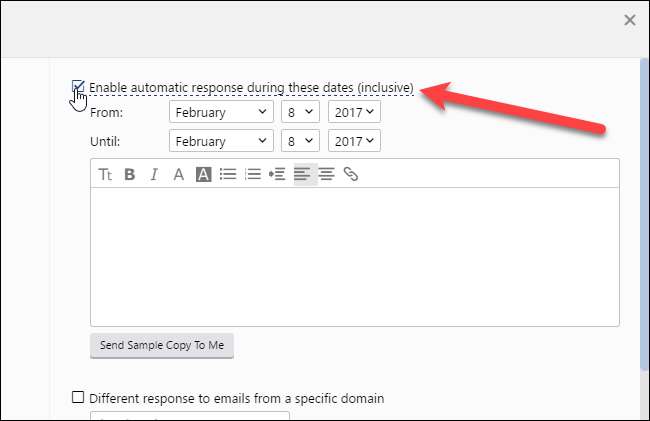
ตอนนี้คุณต้องบอก Yahoo Mail ถึงช่วงวันที่ที่ควรส่งการตอบกลับว่ากำลังลาพักร้อนเพื่อตอบกลับอีเมลที่เข้ามา เลือกเดือนในเมนูแบบเลื่อนลงแรกทางด้านขวาของ“ จาก” แล้วเลือกวันที่จากเมนูแบบเลื่อนลงที่สอง โดยค่าเริ่มต้นปีปัจจุบันจะถูกเลือก โดยปกตินั่นคือสิ่งที่คุณต้องการเว้นแต่คุณจะวางแผนล่วงหน้าหรือใกล้จะสิ้นปีและวันหยุดพักผ่อนของคุณจะอยู่ในช่วงหลังปีใหม่
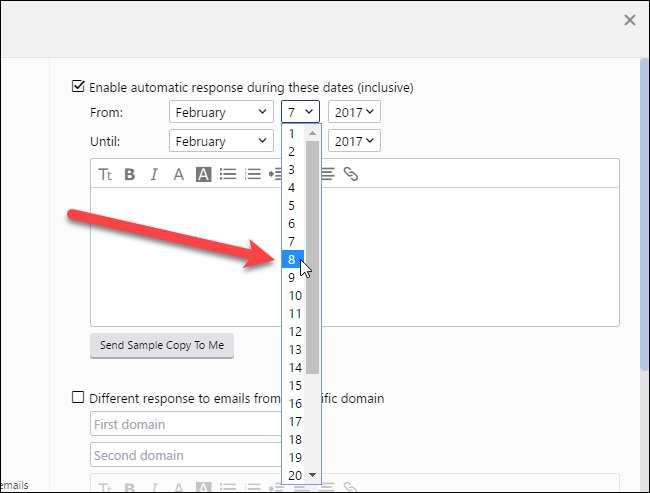
เลือกเดือนวันที่และปีจากเมนูแบบเลื่อนลง“ ถึง” สำหรับวันสุดท้ายที่คุณจะจากไป
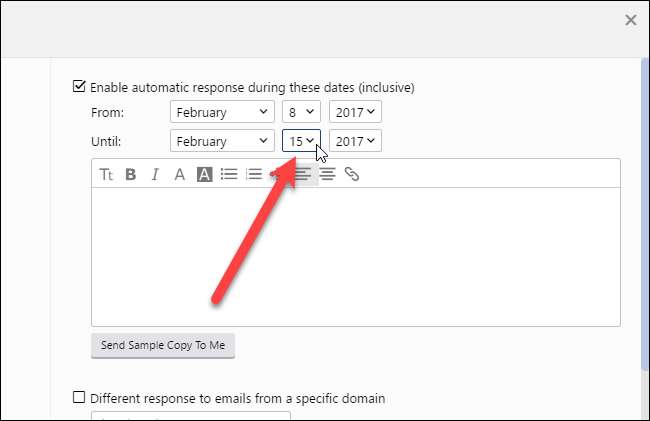
ตอนนี้สำหรับข้อความที่จะส่งออกโดยอัตโนมัติในขณะที่คุณไม่อยู่ ป้อนข้อความของคุณในช่องด้านล่างวันที่และใช้แถบเครื่องมือที่ด้านบนของกล่องเพื่อเปลี่ยนแบบอักษรเพิ่มการจัดรูปแบบหรือแนบไฟล์
หากคุณต้องการดูตัวอย่างข้อความที่จะส่งให้คลิกปุ่ม“ ส่งตัวอย่างสำเนาถึงฉัน” ด้านล่างกล่องข้อความ
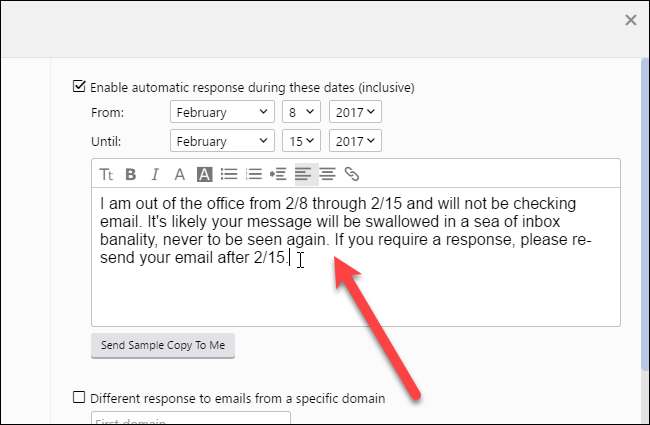
หากคุณต้องการใช้ข้อความอื่นเพื่อตอบกลับอีเมลจากโดเมนหนึ่งหรือสองโดเมนคุณสามารถตั้งค่าแยกกันได้ บางทีคุณอาจต้องการส่งข้อความตลก ๆ หรือฉลาด ๆ ให้กับทุกคนยกเว้นคนที่คุณทำงานด้วย หากต้องการระบุข้อความอื่นให้เลือกช่อง "การตอบกลับอีเมลที่แตกต่างจากโดเมนที่ระบุ" จากนั้นป้อนชื่อโดเมนสำหรับที่อยู่อีเมลเหล่านั้นในช่องแรกด้านล่างกล่องกาเครื่องหมายนั้น ตัวอย่างเช่นหากต้องการส่งคำตอบที่แตกต่างออกไปให้กับทุกคนที่มีอีเมลโดยใช้ที่อยู่เช่น [email protected] ให้ป้อน
mycompany.com
ในช่องแรก หากต้องการเพิ่มโดเมนที่สองสำหรับการตอบกลับที่แตกต่างกันนี้ให้ป้อนโดเมนนั้นในช่องที่สองด้านล่างกล่องกาเครื่องหมาย หากคุณไม่ต้องการเพิ่มโดเมนที่สองให้ป้อน
0
(ศูนย์) ในช่องที่สอง
ป้อนข้อความสำรองของคุณในช่องด้านล่างกล่องโดเมนทั้งสอง อีกครั้งคุณสามารถใช้แถบเครื่องมือเพื่อเปลี่ยนแบบอักษรใช้การจัดรูปแบบหรือแนบไฟล์ คุณต้องส่งการตอบกลับทางเลือกเดียวกันไปยังทั้งสองโดเมน
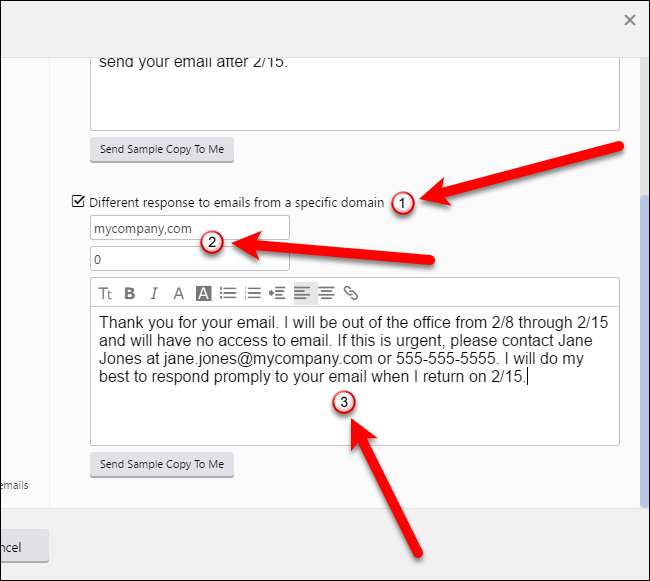
เมื่อคุณตั้งค่าการตอบกลับการลาพักร้อนหลักของคุณแล้วให้คลิกปุ่ม“ บันทึก” ที่มุมล่างซ้ายของหน้าต่างเบราว์เซอร์ (สำหรับ Yahoo Mail เวอร์ชันใหม่กว่า) หน้าจอตัวเลือกจะปิดลงและคุณจะกลับไปที่หน้าจอหลักของ Yahoo Mail
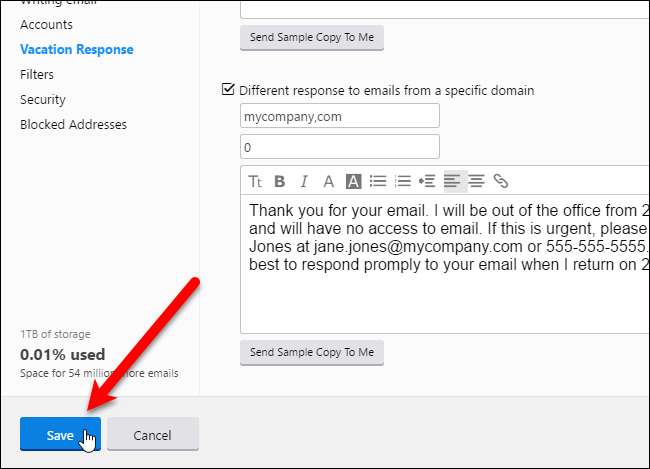
หากคุณกำลังใช้ Yahoo Mail เวอร์ชันพื้นฐานให้คลิก“ บันทึก” ที่ด้านบนของแท็บตัวเลือกเพื่อบันทึกการเปลี่ยนแปลงของคุณ
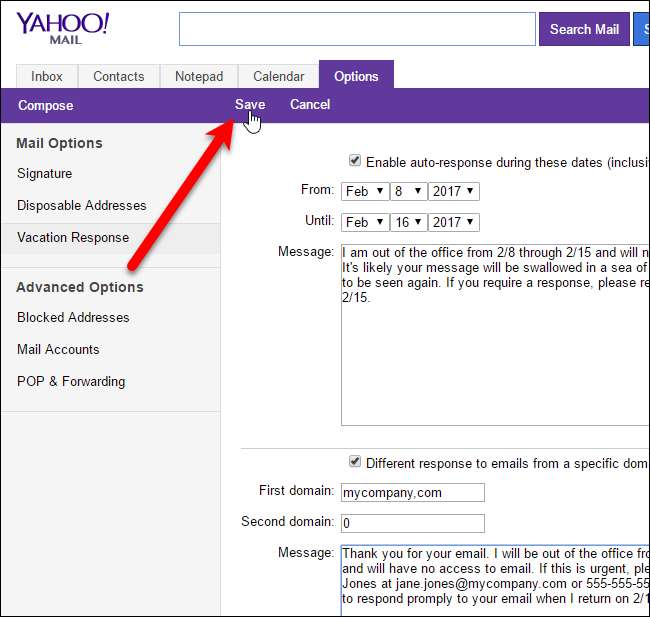
ตอนนี้เมื่อมีคนส่งอีเมลถึงคุณพวกเขาจะได้รับการตอบกลับอัตโนมัติที่เหมาะสมสำหรับที่อยู่อีเมลของพวกเขา
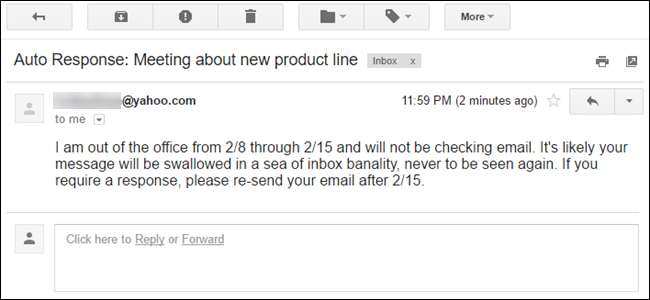
คุณจะยังคงได้รับอีเมลที่ส่งถึงคุณในช่วงวันที่ที่คุณระบุ แต่ตอนนี้คุณไม่ต้องรู้สึกผิดที่ยังไม่ตอบกลับ
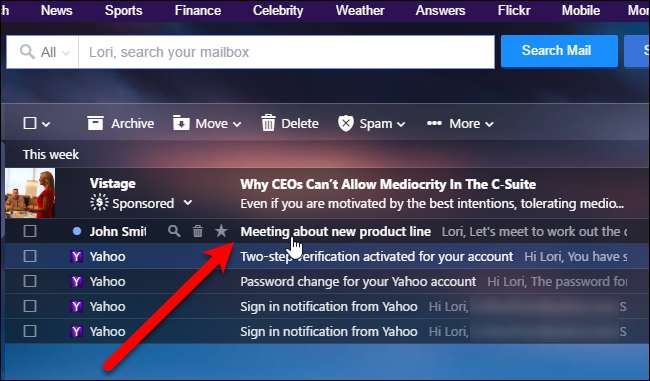
เนื่องจากคุณกำหนดช่วงวันที่สำหรับการตอบกลับว่ากำลังลาพักร้อนหากคุณลืมยกเลิกการเลือกช่องบนหน้าจอการตอบกลับว่ากำลังลาพักร้อนการตอบกลับอัตโนมัติของคุณจะยังคงหยุดส่งหลังจากวันที่คุณเลือกจนถึง







